有些用户为了体验功能齐全的win10专业版系统,就将自己的win10家庭版升级到专业版,但是发现能用到的功能很少,因此就想将win10专业版退回家庭版,可是就不知道该怎么操作了,那么windows10专业版怎么变成家庭版呢?接下来小编就给大家说说win10专业版退回家庭版的步骤吧。
推荐下载:win10 64位系统下载
具体方法:
1、首先打开电脑,按下“win+R”打开运行窗口。

2、然后在弹出来的窗口中点击输入“cmd”,回车确定。
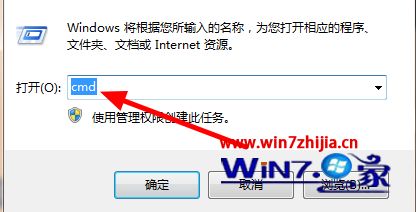
3、然后在弹出来的窗口中复制以下命令并在命令提示符中点击鼠标右键,点击“粘贴”,随后按回车键(Enter)执行:reg add "HKEY_LOCAL_MACHINE\SOFTWARE\Microsoft\Windows NT\CurrentVersion" /v EditionID /t REG_SZ /d Core /f

4、然后找到Windows 10安装程序,双击安装程序。
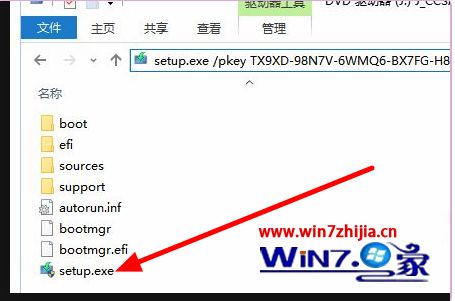
5、然后选择想要的选择,点击右下角的安装,等待安装完成就可以了。

上述就是win10windows10专业版变成家庭版的具体操作过程了,希望能够帮助到大家。